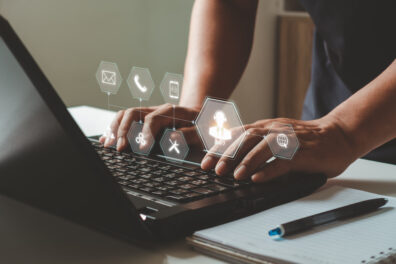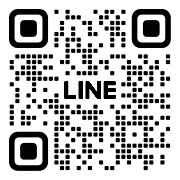aiScript บริการ AI-OCR ยกระดับการทำ Data-entry ให้กับธุรกิจ
ในยุคที่เทคโนโลยีกำลังก้าวกระโดดอย่างรวดเร็ว การจัดการข้อมูลอย่างมีประสิทธิภาพกลายเป็นหัวใจสำคัญของความสำเร็จทางธุรกิจ ธุรกิจสามารถยกระดับกระบวนการจัดการข้อมูลจากเอกสารด้วย aiScript บริการ AI-OCR ผ่าน AIGEN Webportal ได้แล้ว!
ในบทความนี้เราจะมาแนะนำวิธีการใช้งาน aiScript ผ่านทาง AIGEN Webportal ได้ในหลากหลายรูปแบบ เพื่อให้ธุรกิจสามารถนำ aiScript ไปใช้งานได้อย่างสะดวก และรวดเร็ว ที่จะช่วยให้การดึง และประมวลผลข้อมูลจากเอกสารเป็นเรื่องง่ายมากยิ่งขึ้น
รู้จักกับ aiScript บริการ AI-OCR สำหรับธุรกิจ
aiScript เป็นบริการ AI-OCR ที่จะเข้ามายกระดับการทำ Data-entry ของธุรกิจให้ทำได้แบบอัตโนัมัติ แม่นยำ และรวดเร็ว ตอบโจทย์ธุรกิจในยุค Data-driven ได้เป็นอย่างดี พัฒนาโดยบริษัท AI ของคนไทยโดยมุ่งเน้นไปที่การตอบสนองความต้องการของธุรกิจไทยอย่างแท้จริง
ด้วยเทคโนโลยีขั้นสูงที่เหนือกว่า OCR แบบเดิม ทำให้ aiScript มาพร้อมกับฟีเจอร์การทำงานอัจฉริยะที่ช่วยให้กระบวนการ Data-entry ง่ายขึ้น เร็วขึ้น และเป็นอัตโนมัติมากยิ่งขึ้น ไม่ว่าจะเป็น
- สร้าง Workflow การทำ Data-entry ได้ด้วยตนเอง
- ดึงข้อมูลลงตารางได้แบบอัตโนมัติ
- แยกประเภทของเอกสารได้โดยอัตโนมัติ
- รองรับเอกสารทั้งภาษาไทย และภาษาอังกฤษ
- รองรับเอกสารได้มากกว่า 20 ประเภท
- รองรับข้อจำกัดของเอกสาร
- ประสบการณ์การให้บริการกับธุรกิจชั้นนำจากหลากหลายอุตสาหกรรม
ด้วยฟีเจอร์การทำงานที่ครอบคลุมและการใช้งานที่ง่ายดาย จึงทำให้ aiScript ได้กลายเป็นเครื่องมือที่ขาดไม่ได้สำหรับธุรกิจที่ต้องการเพิ่มประสิทธิภาพการจัดการข้อมูลแบบอัตโนมัติ
อย่าพลาด! ให้ธุรกิจเริ่มต้นใช้งาน aiScript ได้ฟรี! 300 แผ่นผ่านทาง AIGEN Webportal เริ่มต้นใช้งาน aiScript วันนี้ เพื่อยกระดับการทำ Data-entry ของธุรกิจ ให้สะดวก รวดเร็ว และเป็นอัตโนมัติ
วิธีสมัครใช้งาน aiScript ผ่าน AIGEN Webportal
- สมัครเข้าใช้งานได้ที่ลิงค์ https://developer.aigen.online/login (ใช้งานครั้งแรกสามารถใช้งานได้ฟรี 300 ครั้ง)
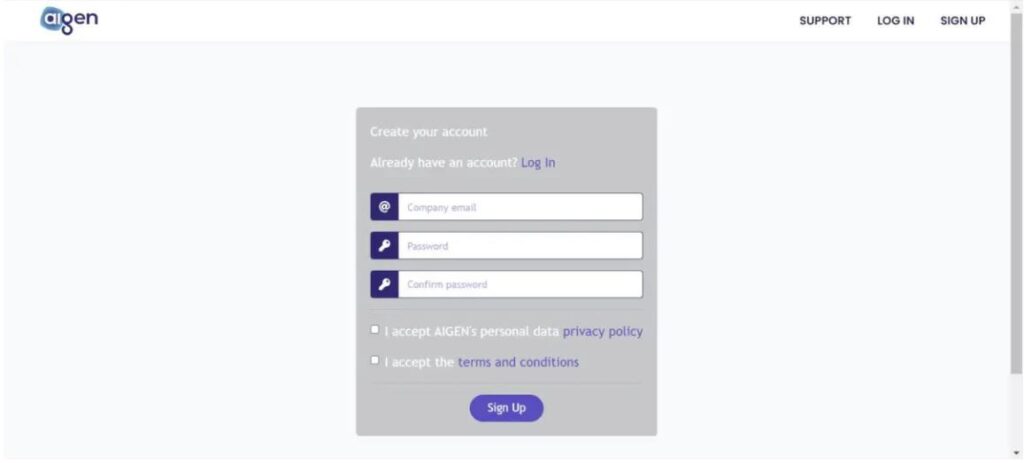
- ทำการยืนยันอีเมลที่ได้ทำการลงทะเบียนไว้ (หากไม่เจอ Sender name : AIGEN Web Portal ใน Inbox ให้เช็คใน Junk mail)
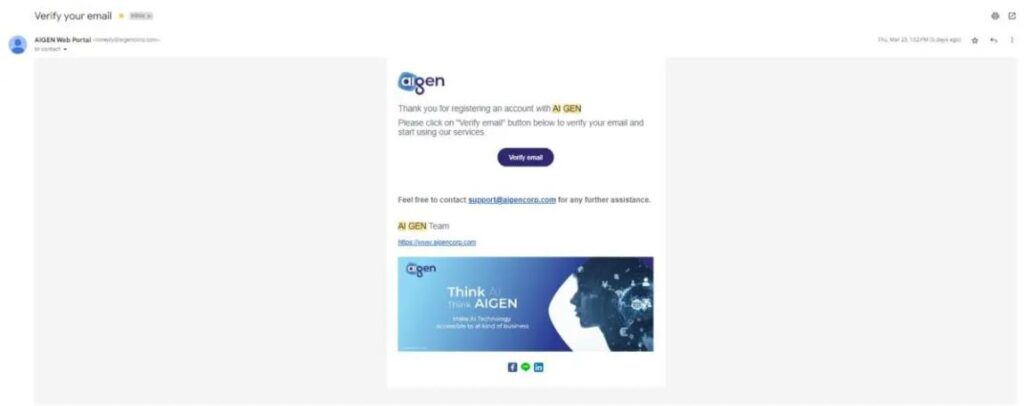
- กรอกข้อมูลให้ครบตามที่ระบบกำหนดไว้
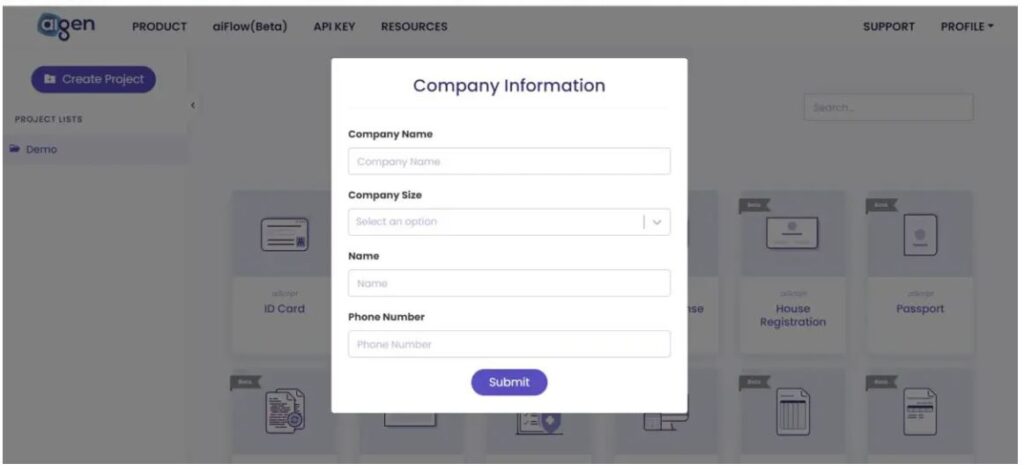
- เลือกบริการ AI ที่ต้องการใช้งาน (หากเคยสมัครใช้บริการ AIGEN Web Portal ไว้แล้ว สามารถ Login เพื่อเข้าใช้บริการ AI ได้ที่ https://developer.aigen.online/login และหากลืม Password ให้คลิกที่ Forgot password และทำตามขั้นตอน เพื่อเข้าใช้ระบบ AIGEN Web portal)
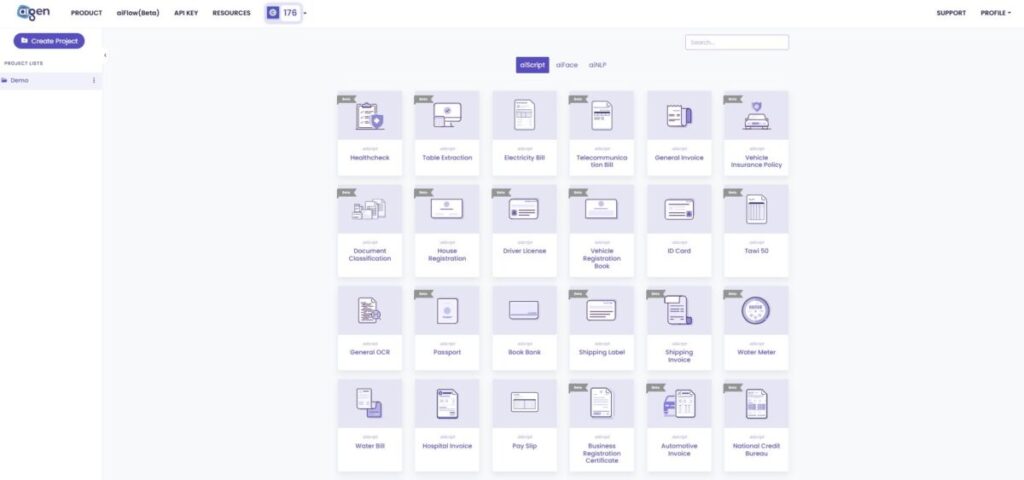
วิธีใช้งาน aiScript ผ่าน Webportal
- เลือกบริการ aiScript
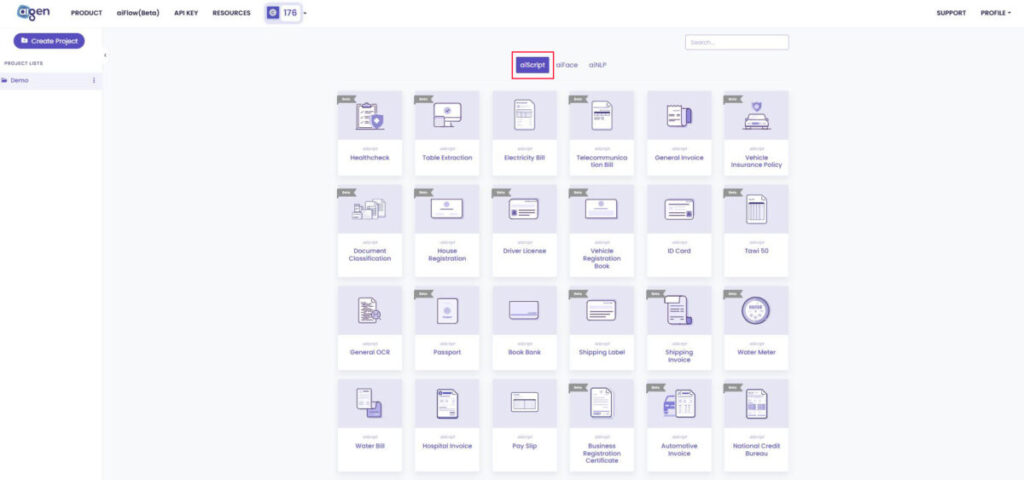
- อัปโหลดเอกสารที่ต้องการทำ OCR ผ่านทาง Web portal (รองรับเอกสารมากกว่า 20 ประเภท)
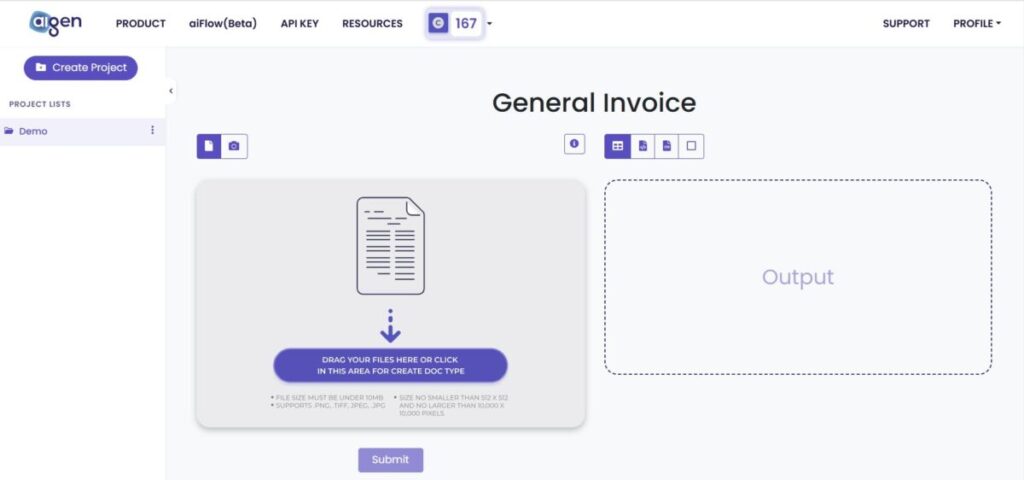
- อัปโหลดไฟล์เอกสาร (รองรับไฟล์ .pdf, .jpeg, .jpg, .png, .tiff ) และขนาดไฟล์ไม่เกิน 10 MB ที่ต้องการทำ OCR และกด Summit เพื่อทำการ OCR
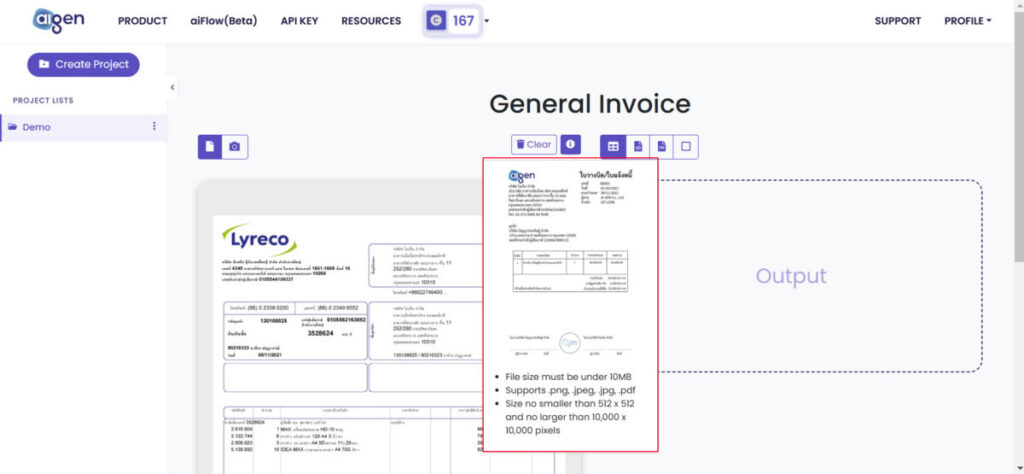
- สามารถ Export ไฟล์ Output ได้ทั้งที่เป็น .CSV และ JSON
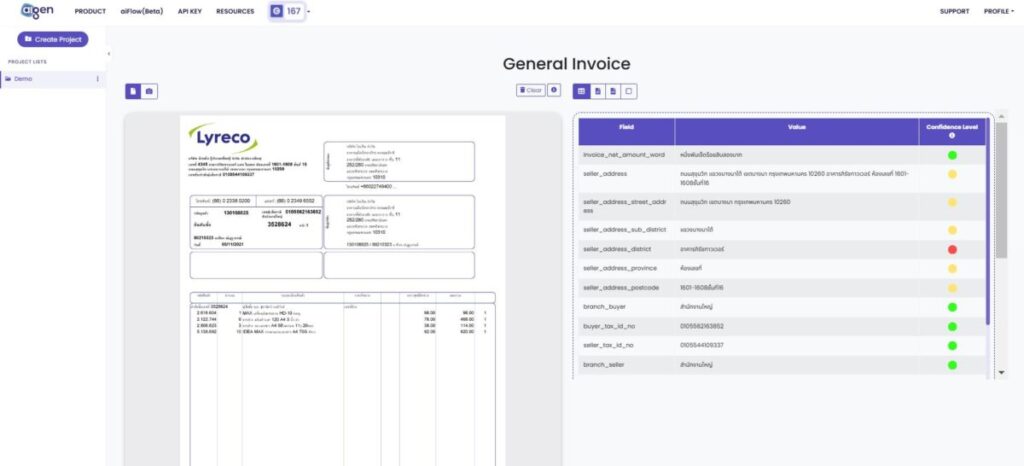
- นำข้อมูลไปใช้งานต่อ
วิธีเข้าใช้งาน aiScript ผ่านฟีเจอร์ aiFlow
- เลือกเมนู “aiFlow” ในแถบเมนูด้านบน และคลิกปุ่ม Create a new aiFlow เพื่อสร้าง workflow
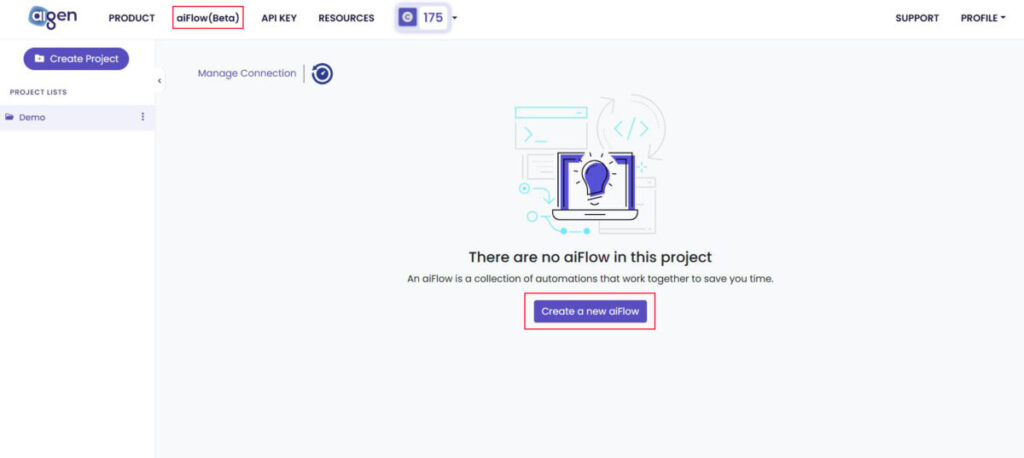
- ตั้งชื่อ Workflow และเลือกประเภทเอกสารที่ต้องการทำ OCR
- ตั้งชื่อ workflow
- เลือกประเภทเอกสารที่ต้องการใช้งาน
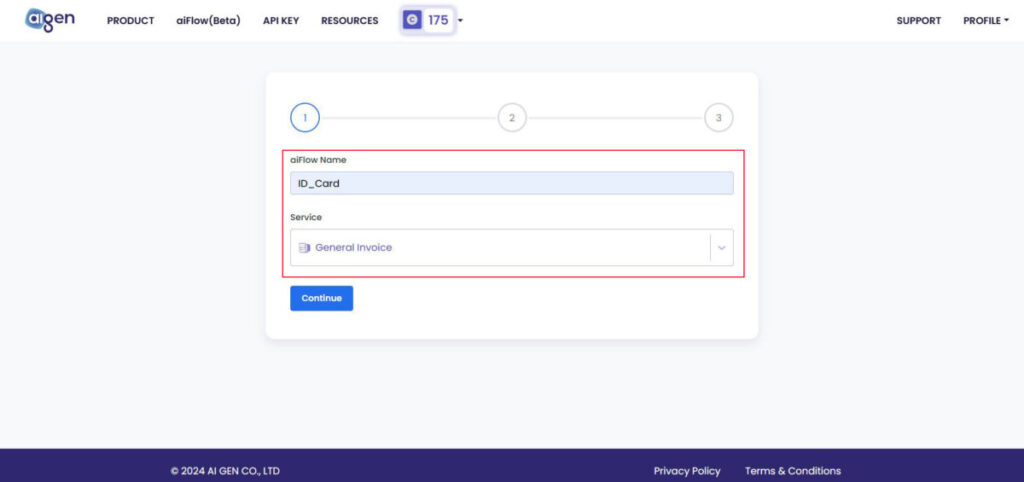
- กำหนด Input ของข้อมูล
- เลือกรูปแบบการใช้งานว่าต้องการใช้งานผ่าน Webportal หรือ Google drive
- หากเลือกใช้งานผ่าน Google drive ให้ตั้งชื่อไฟล์ที่ต้องการนำข้อมูลเข้ามาประมวลผล
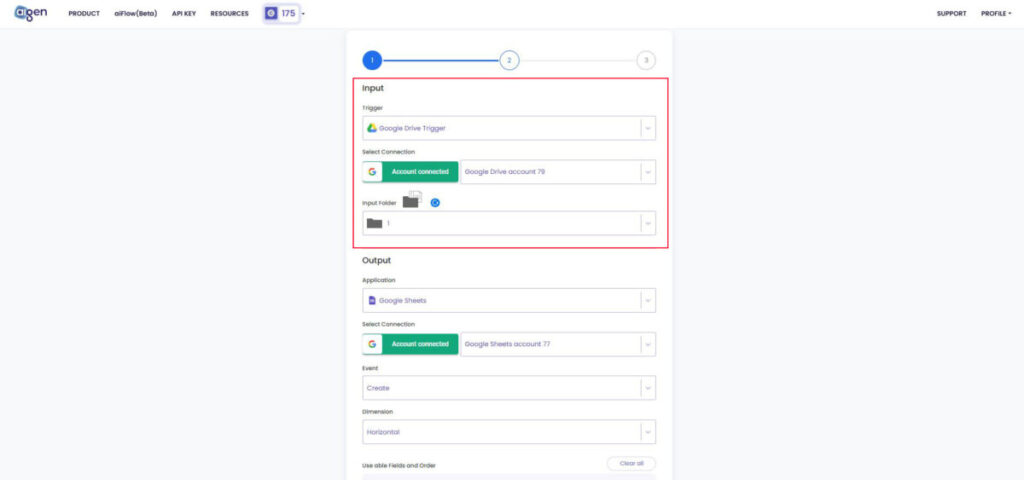
- กำหนด Output ของข้อมูล
- เลือกรูปแบบไฟล์เอกสาร (google sheet)
- เลือกความต้องการของการใช้งานเอกสาร (Append – เพิ่มข้อมูลจากไฟล์เอกสารเดิมที่มีอยู่ / Create – สร้างข้อมูลจากไฟล์ใหม่ / Update – แทนข้อมูลที่มีอยู่ในไฟล์เดิม)
- เลือกรูปแบบการจัดวางเอกสาร (Vertical – ข้อมูลแนวตั้ง /Horizontal – ข้อมูลแนวนอน)
- เลือกฟิลด์ที่ต้องการใช้งาน (หากไม่ต้องการฟิลด์ใดสามารถเลือกเครื่องหมาย x เพื่อนำออกได้)
- ตั้งชื่อไฟล์ที่ต้องการประมวลผล
- เลือก Review เพื่อที่จะตรวจสอบข้อมูล (เลือกหรือไม่เลือกก็ได้)
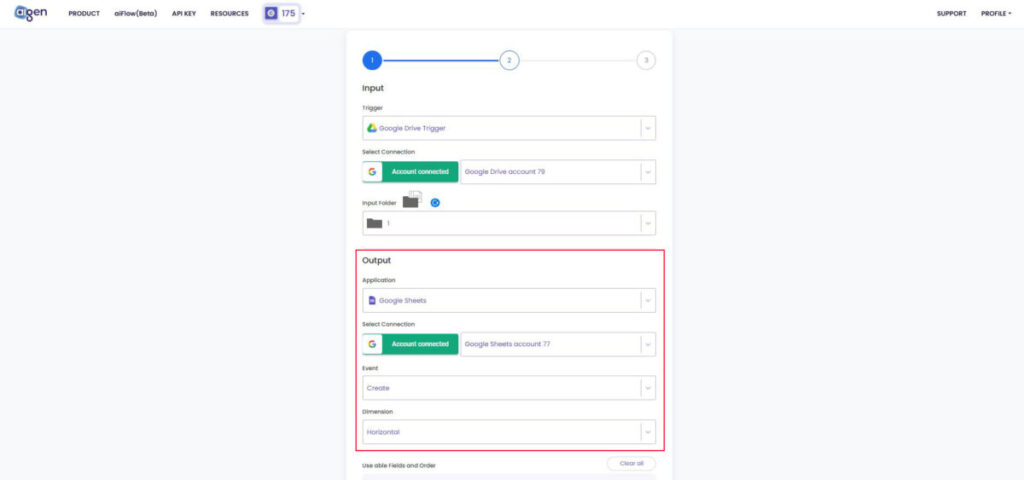
- ตรวจสอบการตั้งค่า workflow หากข้อมูลครบถ้วนแล้วให้กดปุ่ม submit เพื่อเริ่มต้นใช้งาน aiFlow
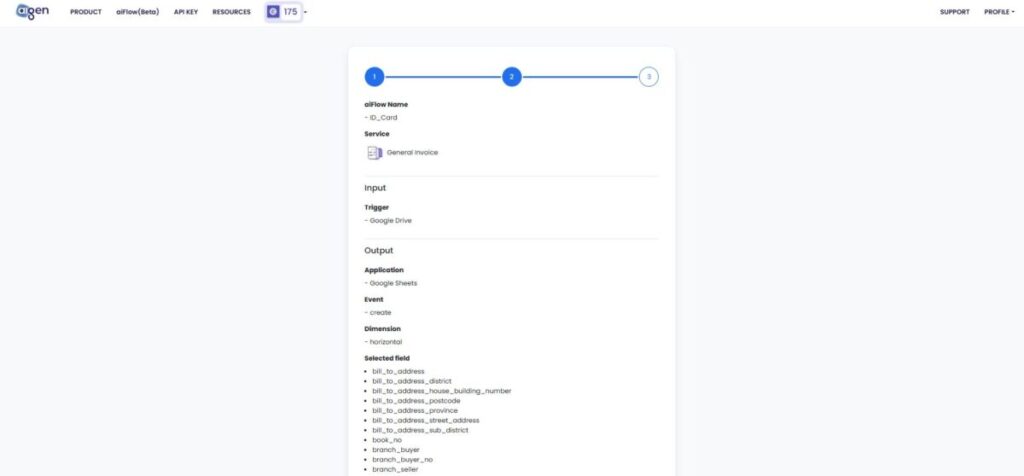
- อัปโหลดเอกสารที่ต้องการทำ OCR และตรวจสอบความถูกต้องของข้อมูลในเอกสาร
- เมื่อสร้าง Flow เรียบร้อยแล้ว เลือกที่ Interact ระบบจะไปที่หน้า google drive ที่สร้างไว้ จากนั้นอัปโหลดข้อมูลลงไป
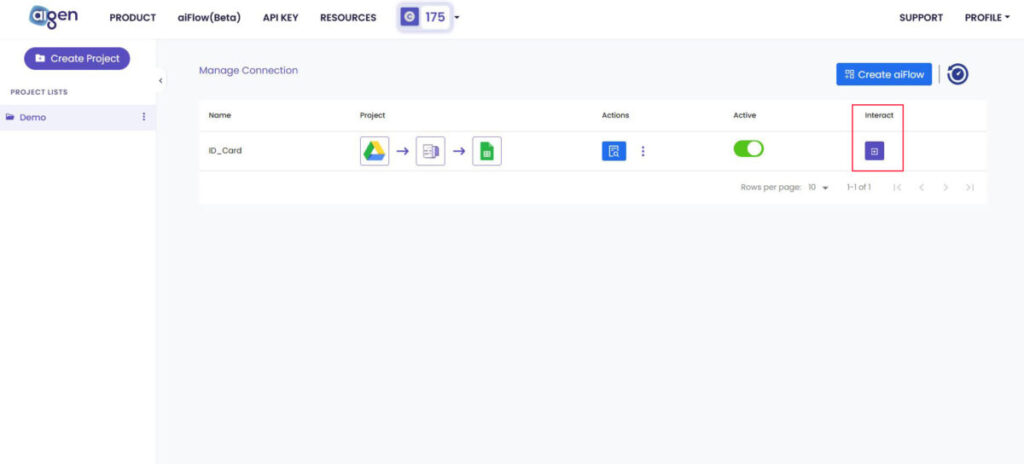
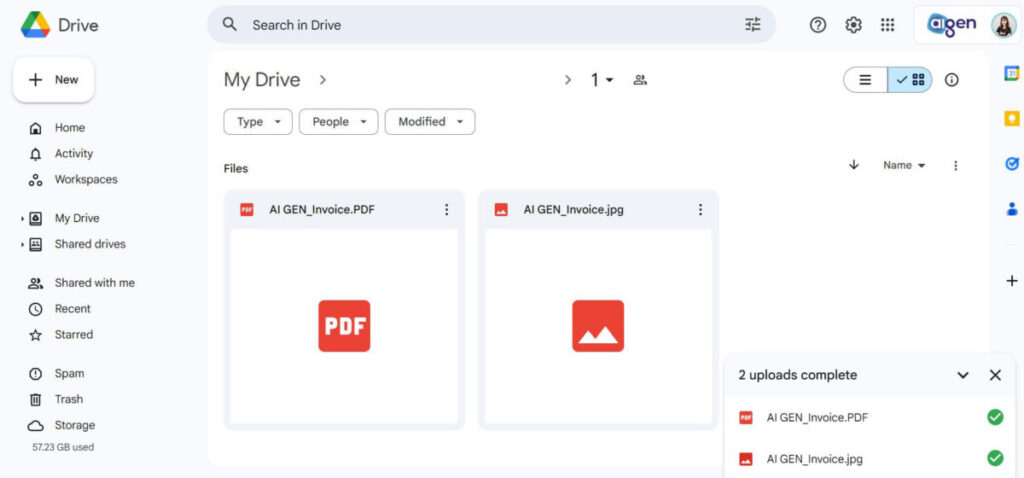
- หลังจากอัปโหลดเอกสารเข้าไปใน google drive เรียบร้อยแล้วให้คลิกที่ปุ่ม Actions แล้วเลือก Execution history ระบบจะแสดงประวัติเอกสารที่ได้ทำการ OCR เมื่อระบบทำการ OCR เสร็จเรียบร้อยจะขึ้น Completed
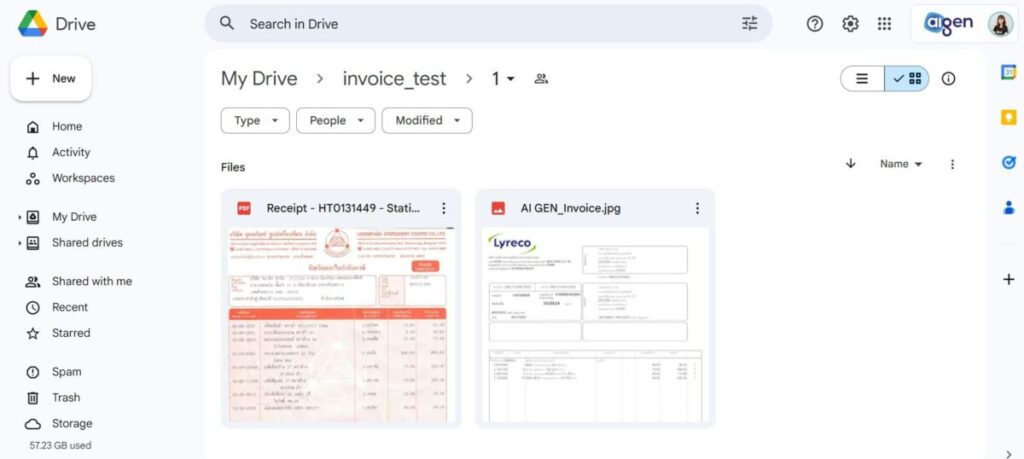
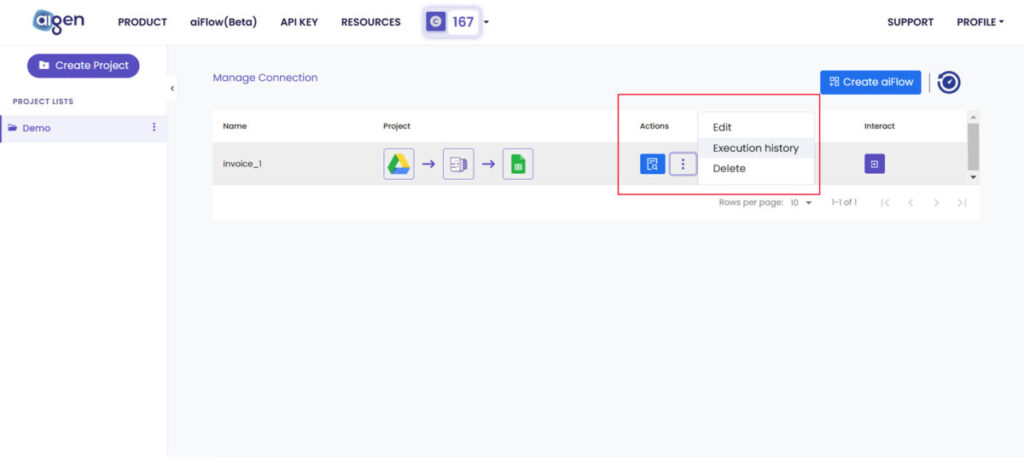
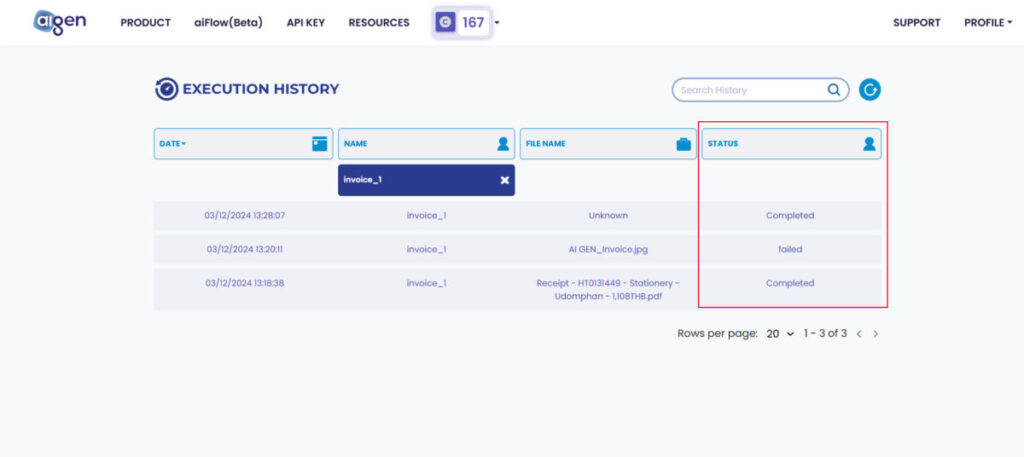
- หลังจากนั้นให้คลิกที่ปุ่มรีวิวเอกสาร ระบบจะแสดงหน้ารีวิวเอกสาร และทำการรีวิวข้อมูลในเอกสารให้ครบทุกไฟล์
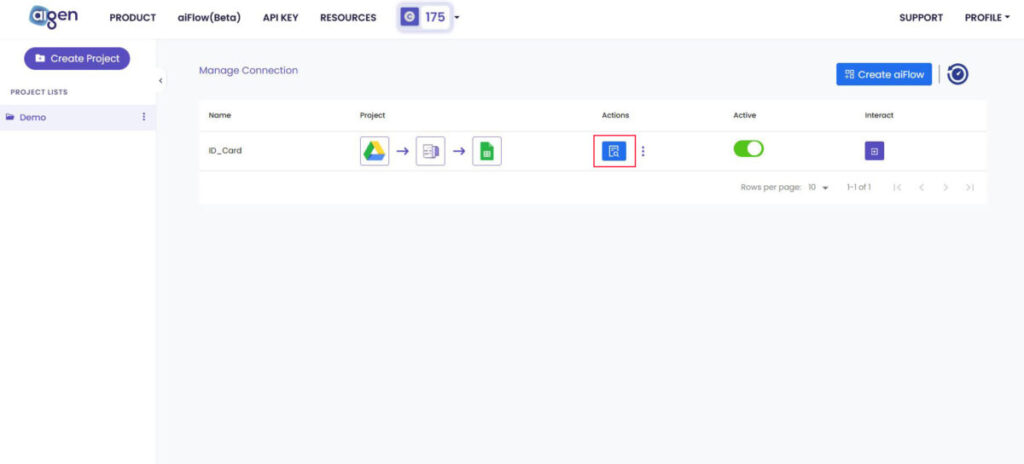
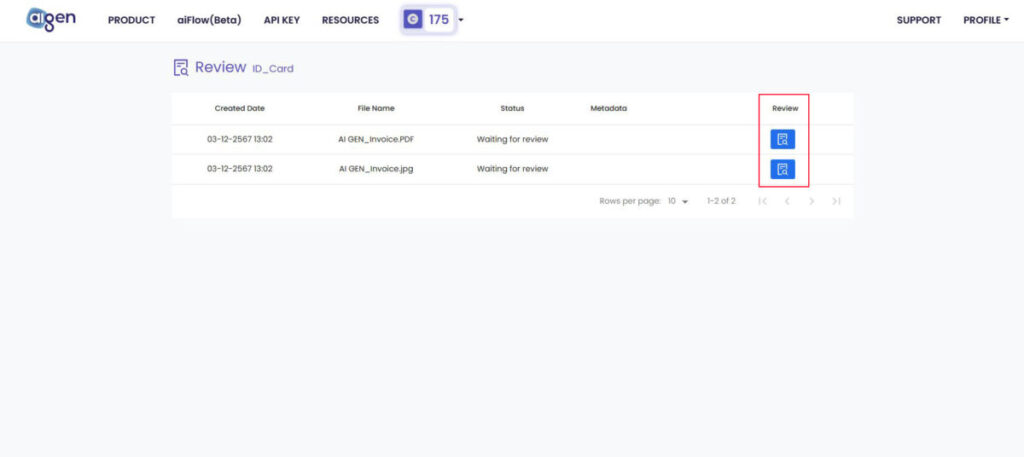
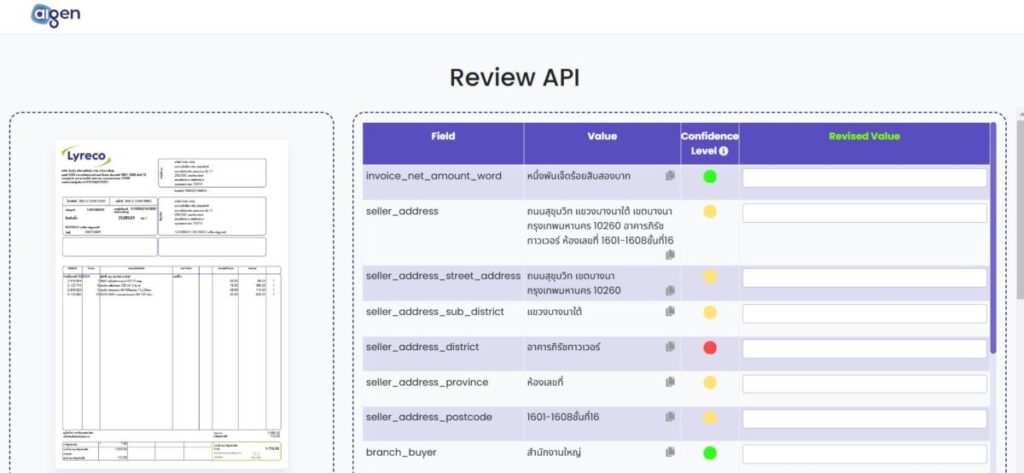
- ข้อมูลที่ได้ทำการ OCR และรีวิวเสร็จแล้ว ระบบ aiScript จะสร้างไฟล์ Google sheet ไว้ให้โดยอัตโนมัติ และสามารถนำข้อมูลไปใช้งานต่อได้
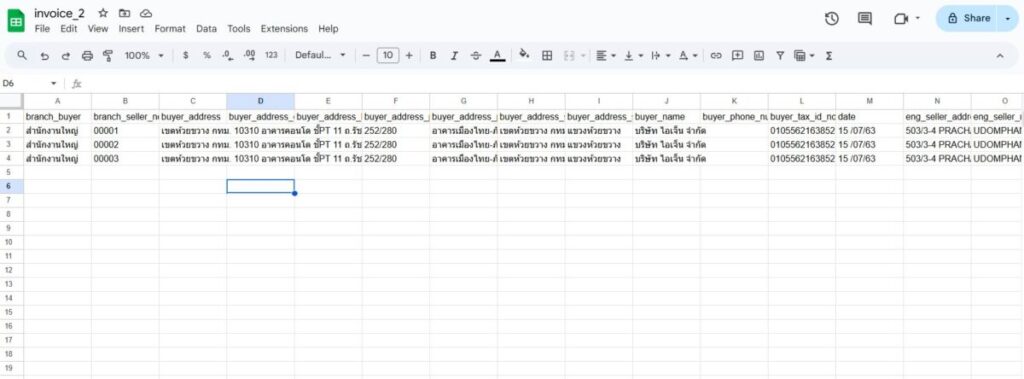
วิธีเข้าใช้งาน aiScript ผ่าน AI API
- เลือกเมนู Resources และกดเลือกบริการ aiScript
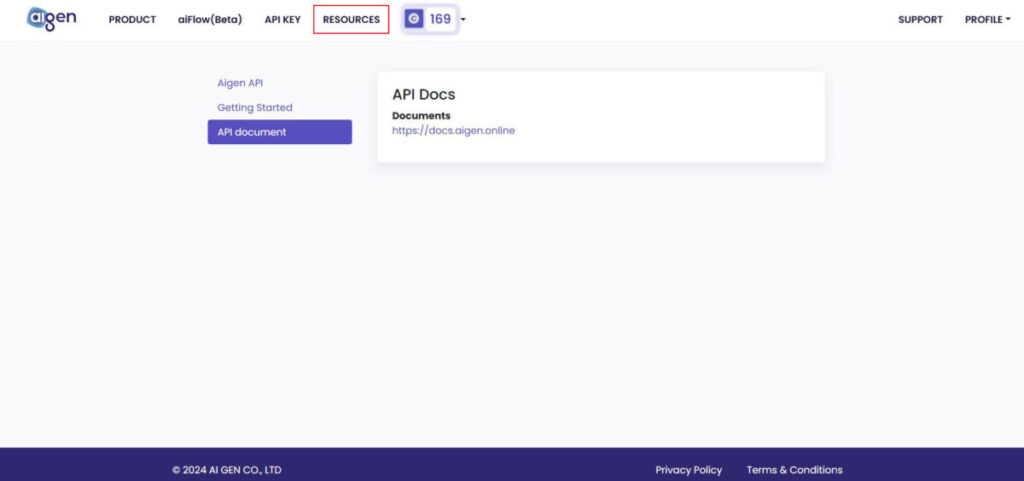
- พอเข้าไปในหน้า AI API Document แล้ว สามารถกดเลือกประเภทเอกสารที่ต้องการทำ OCR เช่น บัตรประชาชน บัตรเสร็จ/ใบแจ้งหนี้ /เอกสารทั่วไป ฯลฯ
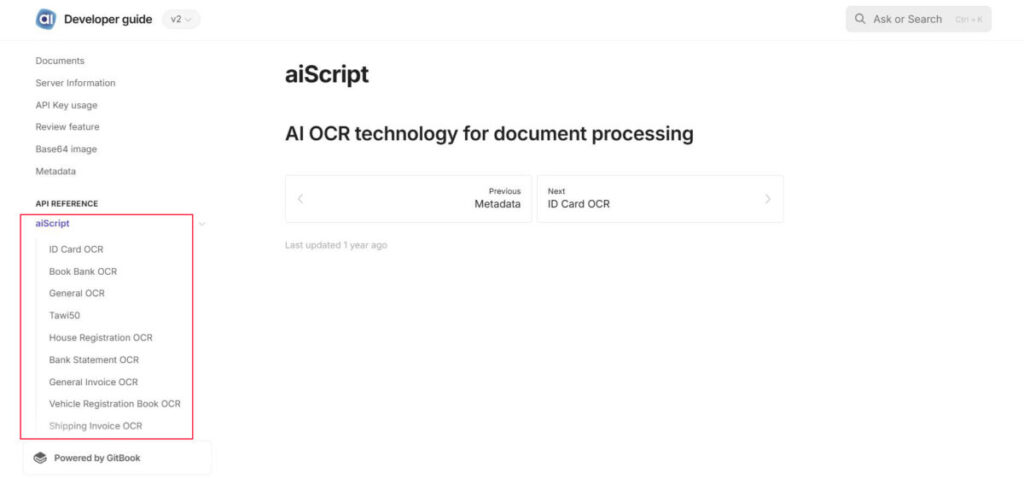
- ทำตามขั้นตอนที่ API Documentation ระบุไว้
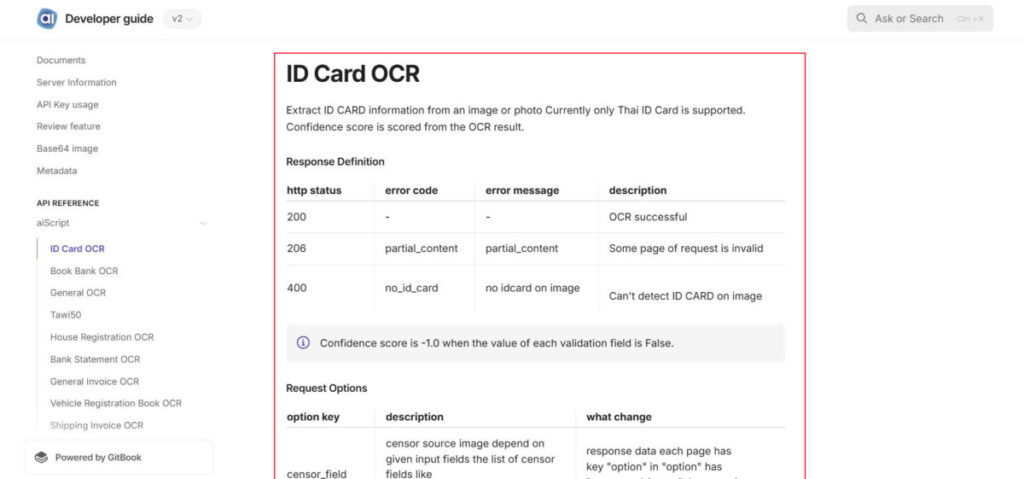
- นำ POST URL หรือ Request Body ไปใช้งานต่อ
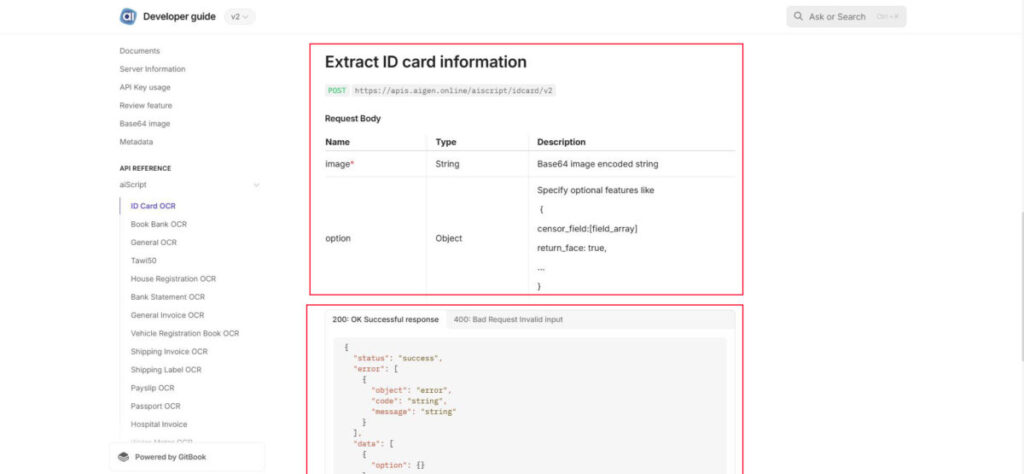
แพ็กเกจใช้งาน aiScript เริ่มต้นสุดคุ้ม!
เริ่มต้นใช้งาน aiScript ได้ง่าย ๆ ด้วยแพ็กเกจเริ่มต้นสุดคุ้มที่ให้คุณใช้งานได้ในราคาสบายกระเป๋า เพียง 990 บาท ก็สามารถประมวลผลเอกสารได้ถึง 300 แผ่น ครอบคลุมการจัดการเอกสารหลากหลายประเภท รองรับทั้งภาษาไทยและภาษาอังกฤษ เหมาะสำหรับธุรกิจที่ต้องการทดลองใช้งานหรือเริ่มต้นใช้งานระบบ AI-OCR อัจฉริยะในงบประมาณที่คุ้มค่า ดูรายละเอียดข้อมูลเพิ่มเติมเกี่ยวกับแพ็กเกจ aiScript ได้ที่ Link
ต้องการนำ aiScript บริการ AI-OCR ไปใช้งานกับธุรกิจ
AIGEN ได้พัฒนา aiScript บริการ AI-OCR เพื่อยกระดับขั้นตอนการทำ Data-entry ของธุรกิจให้ทำได้อย่างสะดวก และรวดเร็วมากยิ่งขึ้น รองรับเอกสารมากกว่า 20 ประเภท ที่จะช่วยลดภาระงานกรอกเอกสารแบบแมนนวลให้กับพนักงาน ทำให้พนักงานมีเวลาโฟกัสกับงานที่สร้างมูลค่าเพิ่มให้กับธุรกิจได้มากยิ่งขึ้น ตอบโจทย์การทำงานของธุรกิจรองรับทั้งการใช้งานแบบ On cloud และ On Premise สามารถใช้งานได้ทั้งผ่านทางหน้า Web portal และเชื่อมต่อเข้ากับเว็บไซต์ หรือแอปพลิเคชันของธุรกิจได้ผ่านทาง API
หากธุรกิจของคุณกำลังมองหาบริการ AI-OCR ไปใช้งาน เพื่อเพิ่มประสิทธิภาพให้กับขั้นตอนการทำงาน และการให้บริการลูกค้าได้มากยิ่งขึ้น ผู้เชี่ยวชาญของเรายินดีให้คำปรึกษาตั้งแต่ขั้นตอนการวางแผน การออกแบบขั้นตอนการทำงาน จนถึงการนำระบบ AI-OCR ไปใช้งานให้ประสบผลสำเร็จ ติดต่อเพื่อพูดคุยกับผู้เชี่ยวชาญของเราได้ที่นี่
ทีมงานผู้เชี่ยวชาญด้าน AI อัจฉริยะ พร้อมช่วยขับเคลื่อนการทำงานของธุรกิจ มีประสบการณ์ให้บริการโซลูชัน AI เพื่อองค์กรระดับประเทศมากมาย